¶ 1. 连接打印机热点失败
注意,打印机热点连接并不是WiFi连接,此时是不能真正联网的(网络不可用的),手机APP可能自动切换了其他可用的网络,导致热点连接失败。
请按以下步骤进行排查:
¶ 1)关闭“WiFi+”功能
删除打印机热点--点击WiFi的更多设置--关闭WiFi+功能--返回“去连接打印机热点”页面--重新连接打印机热点。(若在APP上找不到打印机热点,可在Photon Mono M5s打印机上重置WiFi后,再去连接热点。)
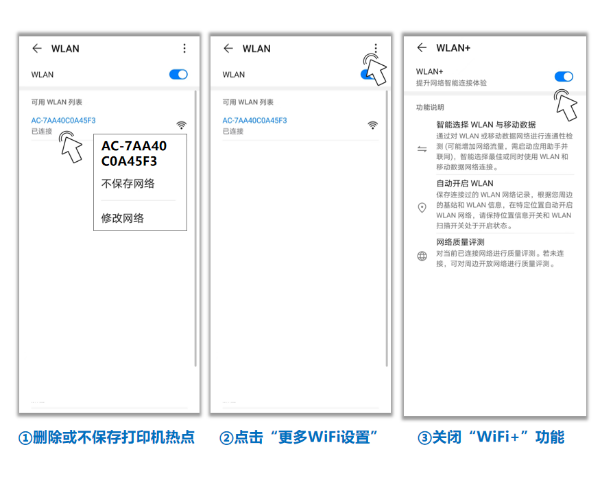
¶ 2)打印机热点连接后,不切换网络
当连接打印机热点时,WiFi显示“已连接但网络不可用”是正常的,但APP可能会出现2种弹窗提示:
①出现“WiFi不可用,是否继续使用此WiFi”的弹窗,选择“使用”。
②出现“WiFi不可用,是否为您切换”的弹窗,选择“不切换,继续使用”。
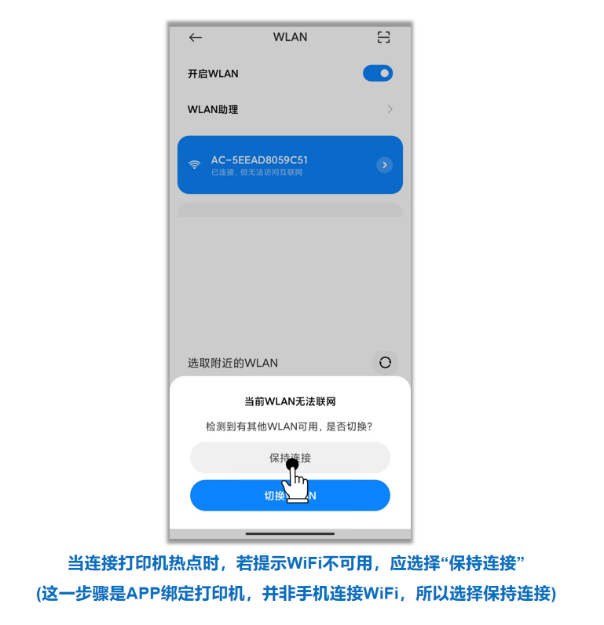
¶ 2. WiFi连接失败
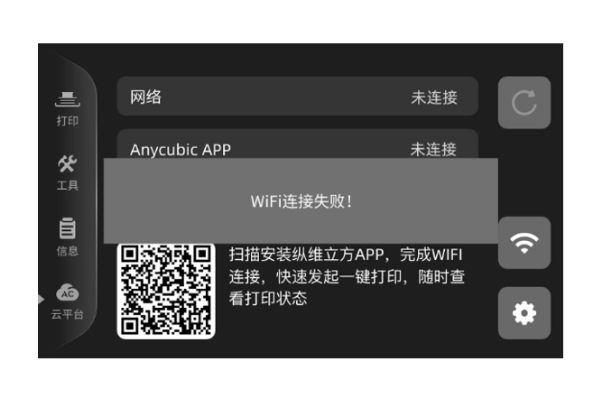
注意:WiFi打开后,云平台界面的状态栏有文字。如果没有,那就是WiFi没打开,请点击WiFi图标打开WiFi。
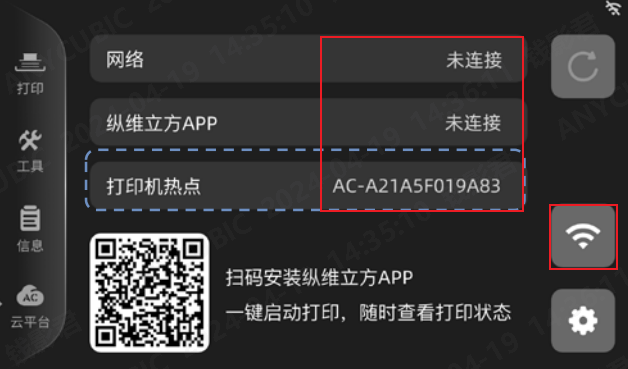
或者只有WiFi打开后,重置WiFi才会有WiFi重置中的界面。如果没有出现,请点击WiFi图标打开WiFi。
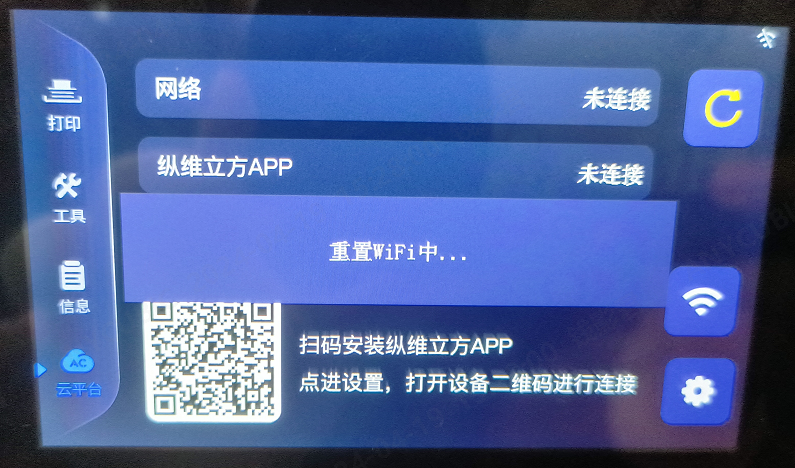
¶ 1) 确定APP选择的打印机热点是否正确
在连接打印机热点时,连接的热点若与“云平台”--“打印机热点”不一样,说明热点连接错误,请重置WiFi后重新进行配网操作。
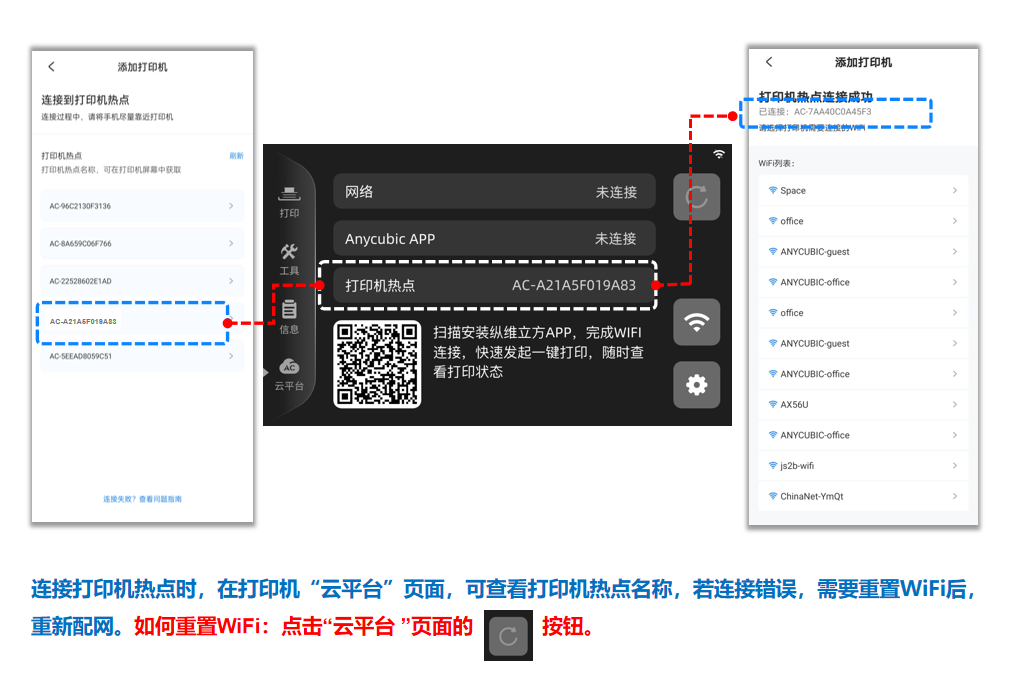
¶ 2)检查WiFi情况
¶ (1)核对WiFi账号和密码
确保您输入的WiFi账号和密码是正确的。可能的问题包括大小写错误、特殊字符错误等。若确认WiFi密码错误,请重置WiFi后重新进行配网操作。
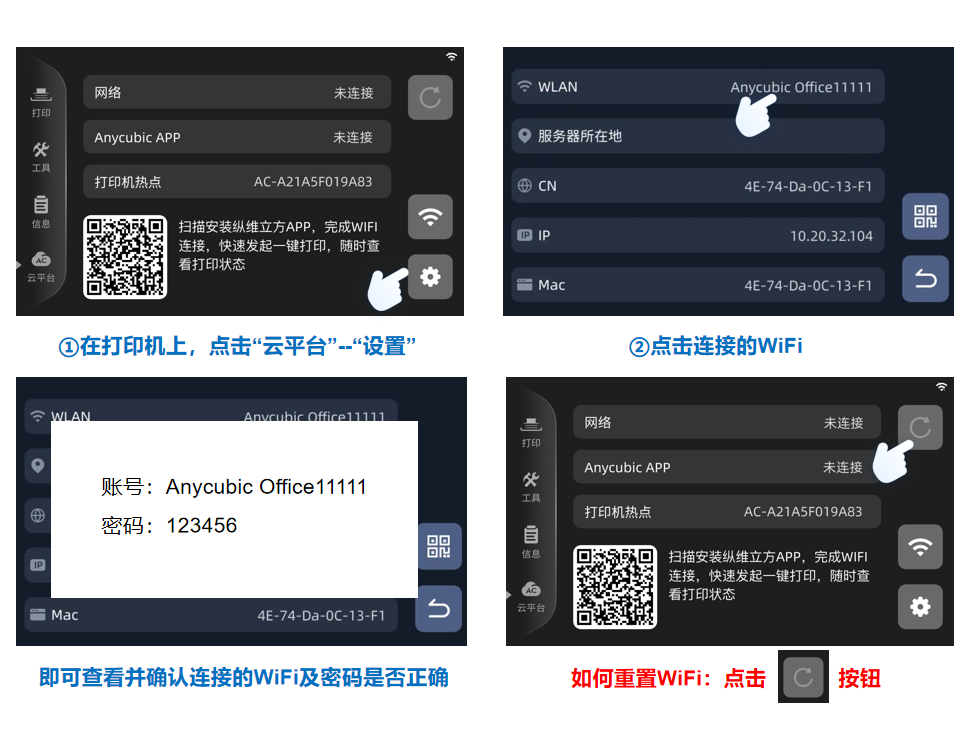
注意:打印机首次配网需等待一到两分钟
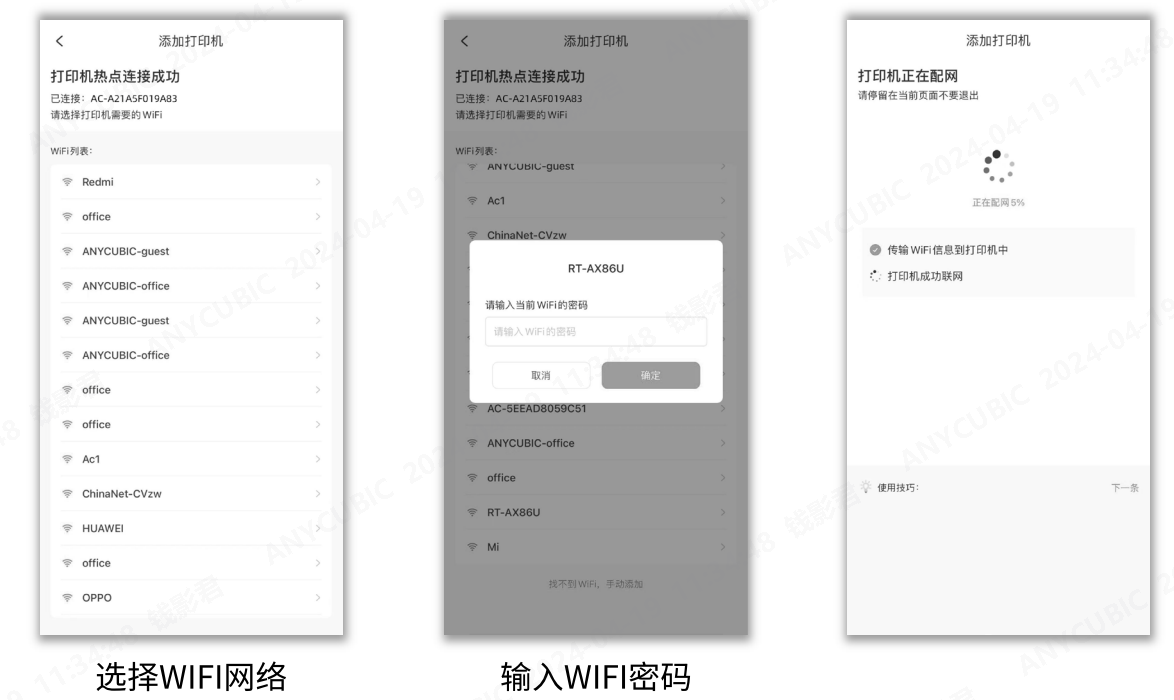
¶ (2)检查WiFi信号强度
使用手机等设备检查附近的WiFi网络列表,确保能够搜索到您要连接的WiFi。如果找不到,请尝试以下几种可能原因:
①手动隐藏WiFi:如果您手动隐藏自己的WiFi网络,这可能是导致无法搜索到的原因之一。
②设备距离过远:确保您的设备距离WiFi信号源足够近,以便能够搜索到并连接。
¶ (3)确认WiFi频率和信道
设备仅支持2.4GHz WiFi频率,如果路由器只开放了5GHz信道WiFi,将导致连接失败。请确认路由器设置中是否同时开启了2.4GHz频率。
¶ (4)排查路由器异常
如果其他产品可以正常连接到相同的路由器,可能是路由器异常导致当前设备无法接入。您可以尝试重启路由器或联系路由器制造商获取进一步支持。
注意:检查路由器的加密方式是否为(wpa-psk/wpa2-psk)
¶ 3)WiFi不稳定或者断连后无法再次连接网络
¶ (1) 检查WIFI天线接触
确保设备的WiFi天线连接良好。检查天线是否松动或断裂,确保天线接触正常。不稳定的连接问题有时可能与天线接触不良有关。
¶ (2)检查家用网络稳定性
可能是家庭网络本身的问题导致连接不稳定。检查其他设备是否也存在相似的问题,如果是,请尝试优化家庭网络,可能需要重启路由器或联系网络服务提供商解决。
注意:打印机需要尽可能靠近路由器,减少穿墙。
¶ 3. 其他问题
¶ 1)连接WiFi并且打印成功后,APP显示打印机“忙碌”,不可打印
正常情况:当使用APP远程打印成功后,需要在打印机操作屏手动确认打印完成,才可结束当前打印状态,使APP连接的打印机恢复“空闲”状态,才可继续使用APP开启下一个打印任务。
异常情况:在打印机操作屏手动确认打印完成后,APP仍然显示打印机“忙碌”。
解决方式1:重启打印机 。
解决方式2:使用U盘打印任意模型,开启打印后可以立即结束这个打印,通过这个方法就可以刷新打印机的状态。
¶ 2)APP显示打印机“离线”,不可打印
请确保打印机是开机状态,且WiFi功能是开启的,若还是显示“离线”,请将打印机从APP上删除,删除打印机后重新使用APP连接WiFi并添加这个打印机。
如果以上方式都无法解决您的问题,请向购买设备的店铺咨询并提供您打印机的CN号,将有专业的技术人员协助您解决此问题。